Cacti es una herramienta de monitoreo de red de código abierto basada en la web diseñada como la aplicación frontal para RRDtool (herramienta de base de datos Round-Robin), que permite al usuario sondear los servicios en un intervalo de tiempo y dar como resultado el formato de gráfico.
Cacti se utiliza para obtener datos gráficos de la CPU, la memoria, el recuento de procesos y la utilización del ancho de banda de la red de un sistema. Con Cacti, podemos monitorear el tráfico de red de un enrutador o conmutador a través de SNMP.
Aquí veremos cómo instalar Cacti en CentOS 8 / RHEL 8.
Requisitos previos
El paquete Cacti está disponible en el repositorio EPEL para CentOS 8 / RHEL 8.
yum install -y https://dl.fedoraproject.org/pub/epel/epel-release-latest-8.noarch.rpm
Instale SNMP y RRDTool.
yum install -y net-snmp net-snmp-utils net-snmp-libs rrdtool
Instale el servidor de base de datos MariaDB desde el repositorio base.
LEER: Cómo instalar MariaDB desde la comunidad de MariaDB
yum install -y mariadb-server mariadb
Instale las extensiones de PHP requeridas.
yum install -y php php-xml php-session php-sockets php-ldap php-gd php-json php-mysqlnd php-gmp php-mbstring php-posix php-snmp php-intl
Inicie los siguientes servicios.
systemctl start httpd systemctl start snmpd systemctl start mariadb
Permita que los servicios se inicien al iniciar el sistema.
systemctl enable httpd systemctl enable snmpd systemctl enable mariadb
Ajuste de la base de datos
Cacti recomienda cambiar la configuración de las variables de MySQL para un mejor rendimiento. Editar archivo de configuración depende del sistema operativo.
vi /etc/my.cnf.d/mariadb-server.cnf
Agregue variables en la sección [mysqld].
collation-server=utf8mb4_unicode_ci character-set-server=utf8mb4 max_heap_table_size=32M tmp_table_size=32M join_buffer_size=64M # 25% Of Total System Memory innodb_buffer_pool_size=1GB # pool_size/128 for less than 1GB of memory innodb_buffer_pool_instances=10 innodb_flush_log_at_timeout=3 innodb_read_io_threads=32 innodb_write_io_threads=16 innodb_io_capacity=5000 innodb_io_capacity_max=10000
Reinicie el servicio.
systemctl restart mariadb
Crear base de datos de cactus
Crea una base de datos para Cacti.
Si está configurando el servidor de la base de datos MariaDB por primera vez, observe cómo proteger el servidor de la base de datos MariaDB.
# mysql -u root -p Enter password: Welcome to the MariaDB monitor. Commands end with ; or \g. Your MariaDB connection id is 8 Server version: 10.3.11-MariaDB MariaDB Server Copyright (c) 2000, 2018, Oracle, MariaDB Corporation Ab and others. Type 'help;' or '\h' for help. Type '\c' to clear the current input statement. MariaDB [(none)]>
Cree una base de datos para la instalación de Cacti.
create database cacti;
Otorgue permiso a la base de datos recién creada.
GRANT ALL ON cacti.* TO cactiuser@localhost IDENTIFIED BY 'cactipassword'; flush privileges; exit
El usuario de la base de datos recién creado (cactiuser ) debe tener acceso a la tabla mysql.time_zone_name. Para hacerlo, importe mysql_test_data_timezone.sql a la base de datos mysql.
mysql -u root -p mysql < /usr/share/mariadb/mysql_test_data_timezone.sql
Luego, inicie sesión en MySQL.
mysql -u root -p
Otorga el permiso a cactususer.
GRANT SELECT ON mysql.time_zone_name TO cactiuser@localhost; flush privileges; exit
Instalar y configurar cactus
Utilice el comando yum en CentOS/RHEL para instalar el paquete Cacti.
yum install -y cacti
Importe la base de datos predeterminada a la base de datos de cactus.
mysql cacti < /usr/share/doc/cacti/cacti.sql -u cactiuser -p
Edite el archivo de configuración para especificar el tipo de base de datos, el nombre, el nombre de host, el usuario y la información de contraseña.
vi /usr/share/cacti/include/config.php
Realice los cambios correspondientes.
/* * Make sure these values reflect your actual database/host/user/password */ $database_type = 'mysql'; $database_default = 'cacti'; $database_hostname = 'localhost'; $database_username = 'cactiuser'; $database_password = 'cactipassword'; $database_port = '3306';
Edite la entrada cron de Cacti en el archivo crontab para sondear cada cinco minutos.
vi /etc/cron.d/cacti
Descomente la siguiente línea.
*/5 * * * * apache /usr/bin/php /usr/share/cacti/poller.php > /dev/null 2>&1
Edite el archivo de configuración de Apache para realizar la instalación remota.
vi /etc/httpd/conf.d/cacti.conf
Modifique la primera estrofa del directorio.
Elimine la línea Requerir host localhost y agregue Requerir todas las líneas otorgadas en la estrofa del directorio.
Alias /cacti /usr/share/cacti
<Directory /usr/share/cacti/>
<IfModule mod_authz_core.c>
# httpd 2.4
Require all granted
</IfModule>
<IfModule !mod_authz_core.c>
# httpd 2.2
Order deny,allow
Deny from all
Allow from localhost
</IfModule>
</Directory> Configure la zona horaria editando el archivo /etc/php.ini.
vi /etc/php.ini
Actualice los parámetros de PHP.
date.timezone = US/Central memory_limit = 512M max_execution_time = 60
Reinicie los servicios.
systemctl restart httpd systemctl restart php-fpm
Cortafuegos
Configure el cortafuegos para permitir el servicio HTTP.
firewall-cmd --permanent --add-service=http firewall-cmd --reload
SELinux
Se recomienda deshabilitar SELinux permanentemente para que Cacti funcione correctamente. Para deshabilitar temporalmente SELinux, ejecute el siguiente comando en la terminal.
setenforce 0
Configurar la interfaz web de Cacti
Visite la siguiente URL para iniciar la instalación de cactus.
http://tu-direccion-ip/cactiLos datos iniciales de inicio de sesión:
Nombre de usuario: administrador
Contraseña: administrador
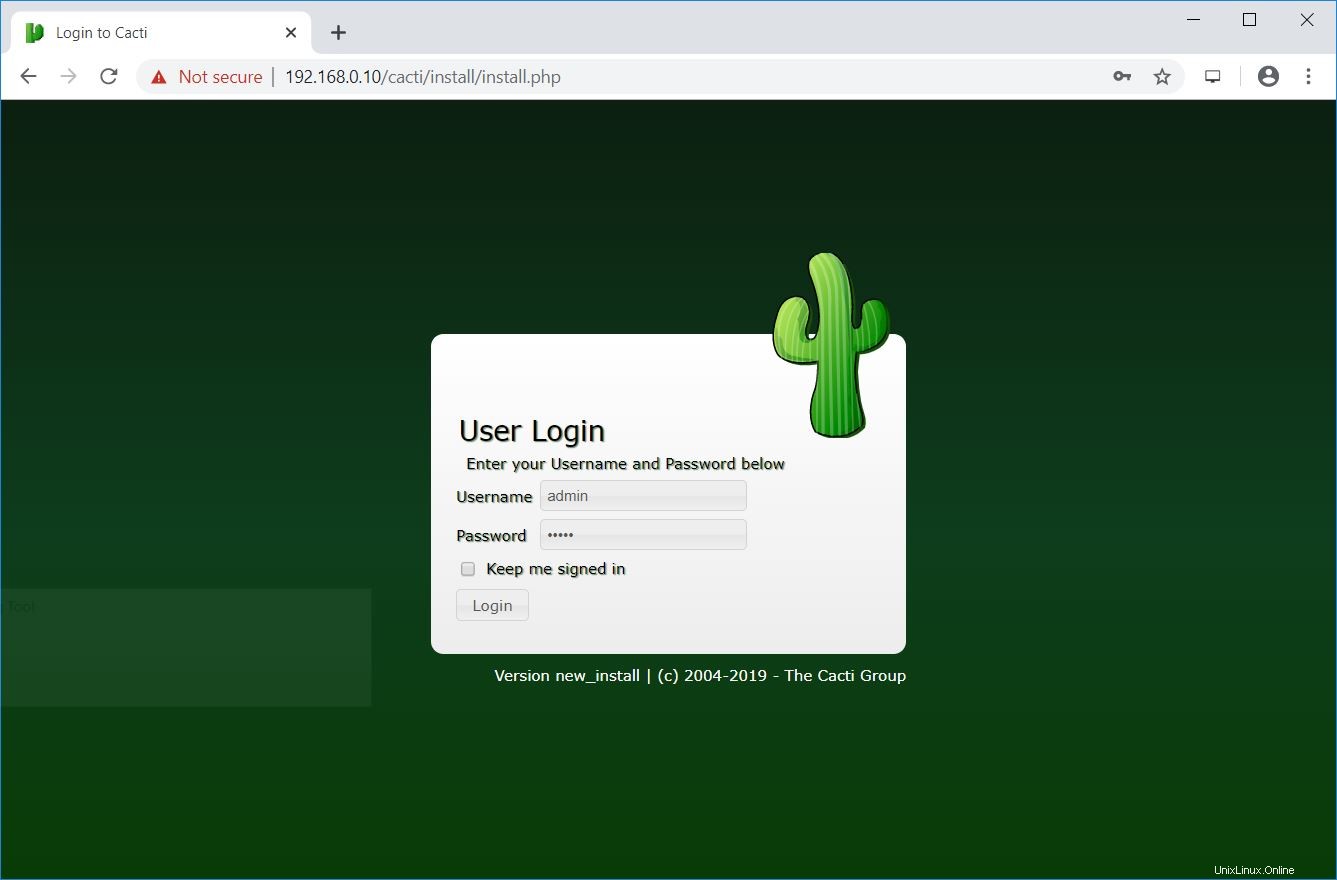
Cambie la contraseña del usuario administrador.
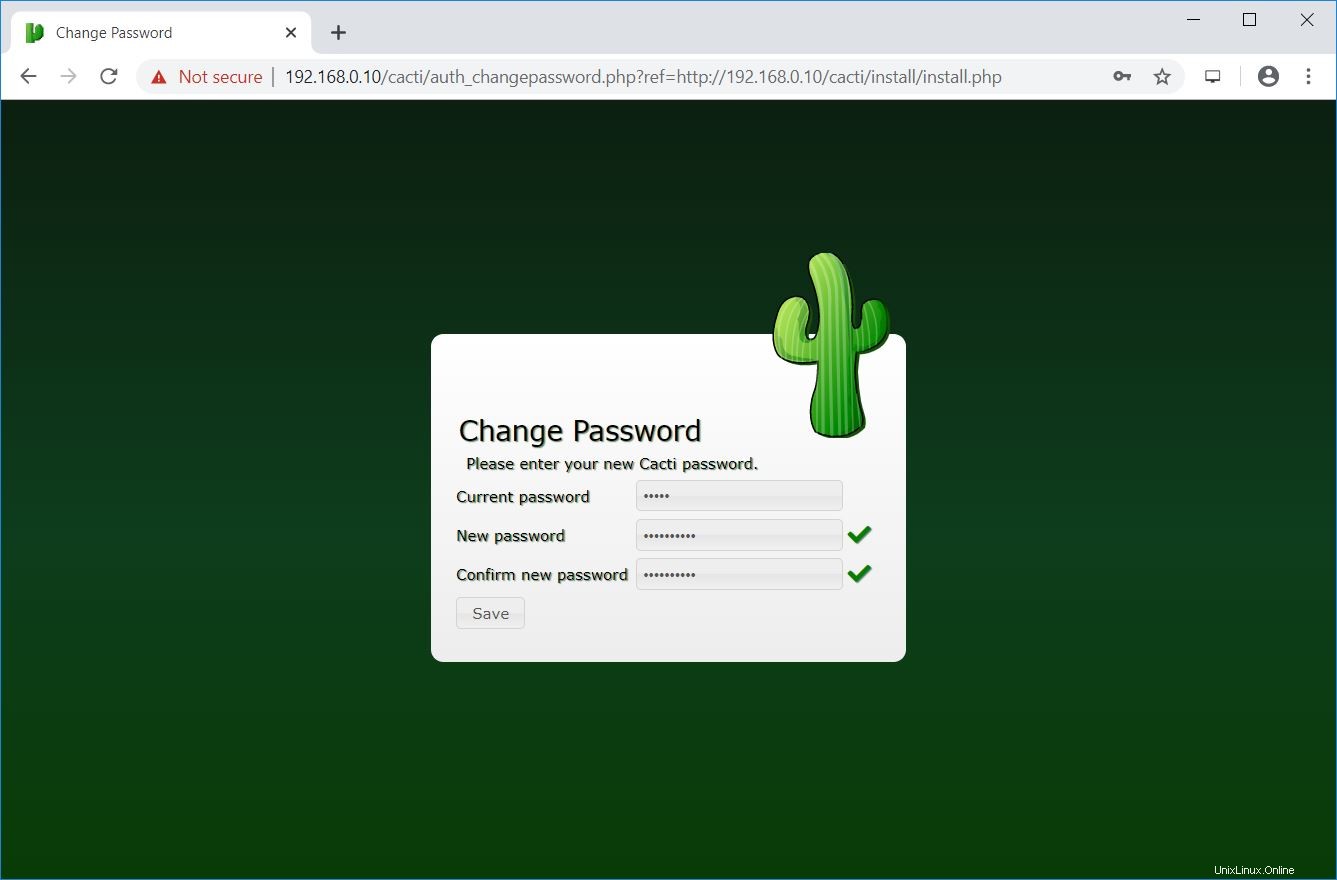
Acepte el Acuerdo de licencia en esta página y luego haga clic en Siguiente para continuar.
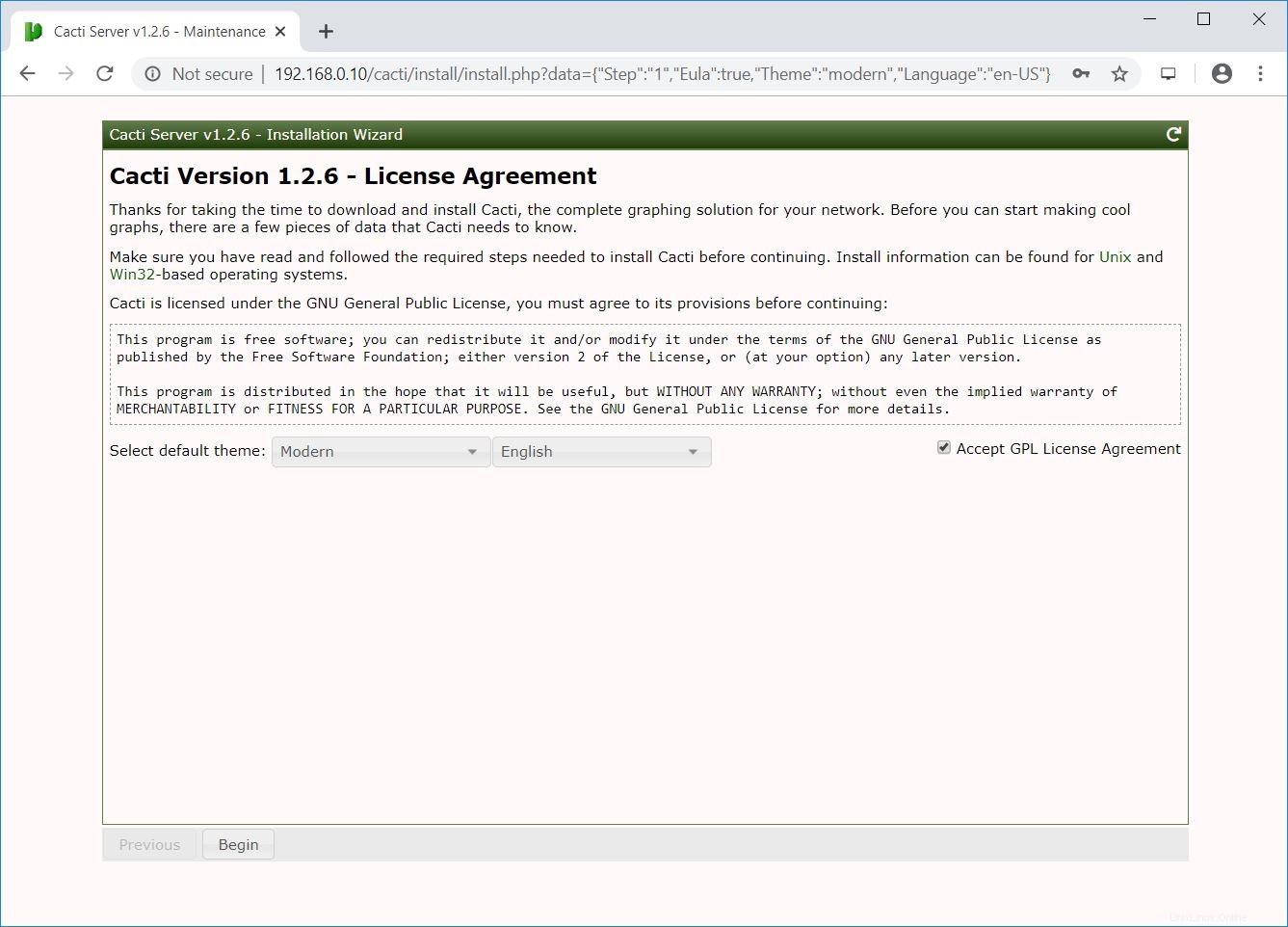
El instalador de Cacti ahora realiza verificaciones previas a la instalación para determinar si el sistema cumple con los requisitos para la instalación de Cacti.
Asegúrese de que todas las casillas estén en verde. Considere corregir cualquier advertencia que el instalador informe en esta página.
Vaya al siguiente paso haciendo clic en el botón Siguiente ubicado en la parte inferior izquierda de la página.
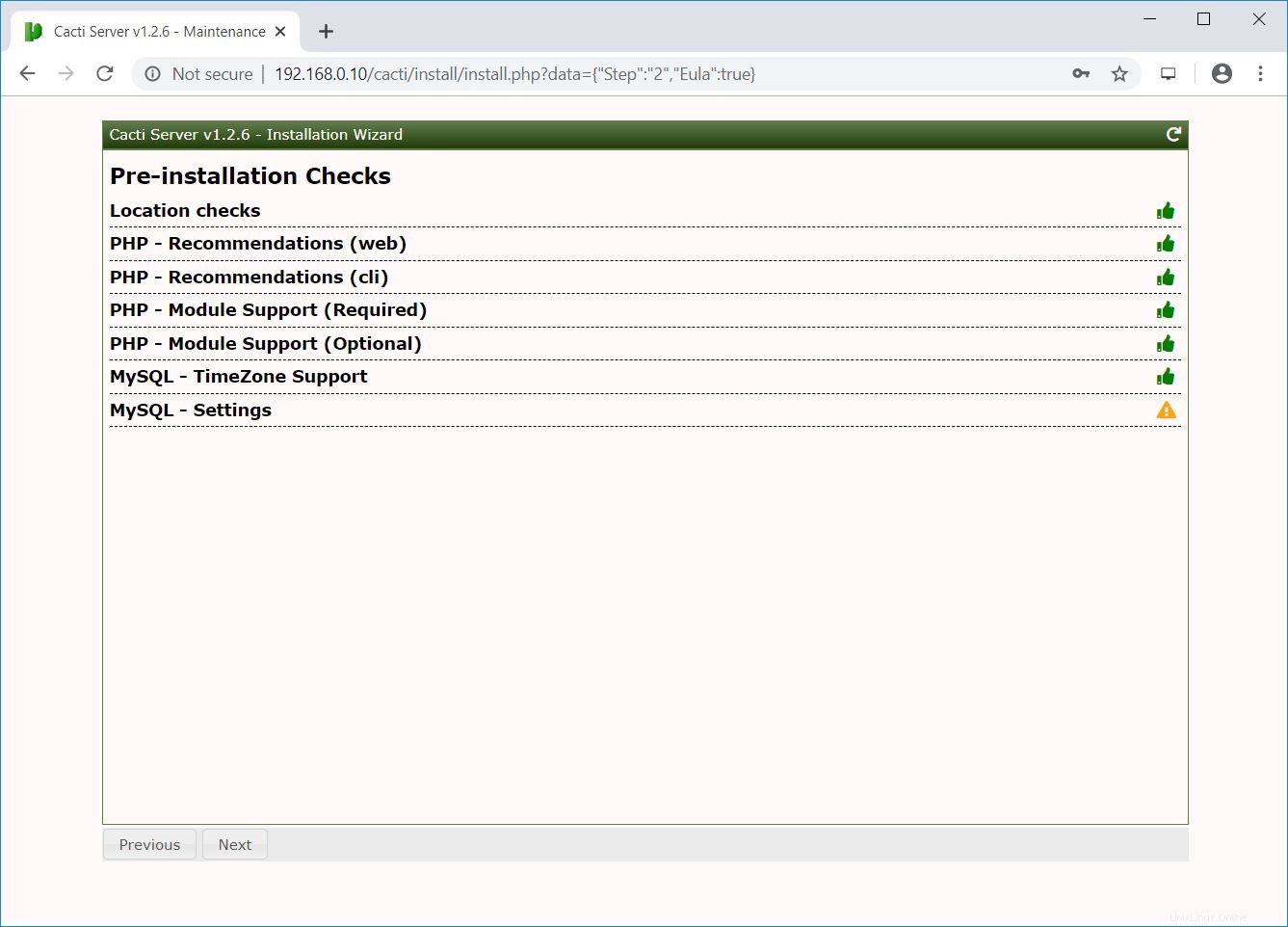
Seleccione Nuevo servidor primario o la nueva instalación y luego haga clic en Siguiente.
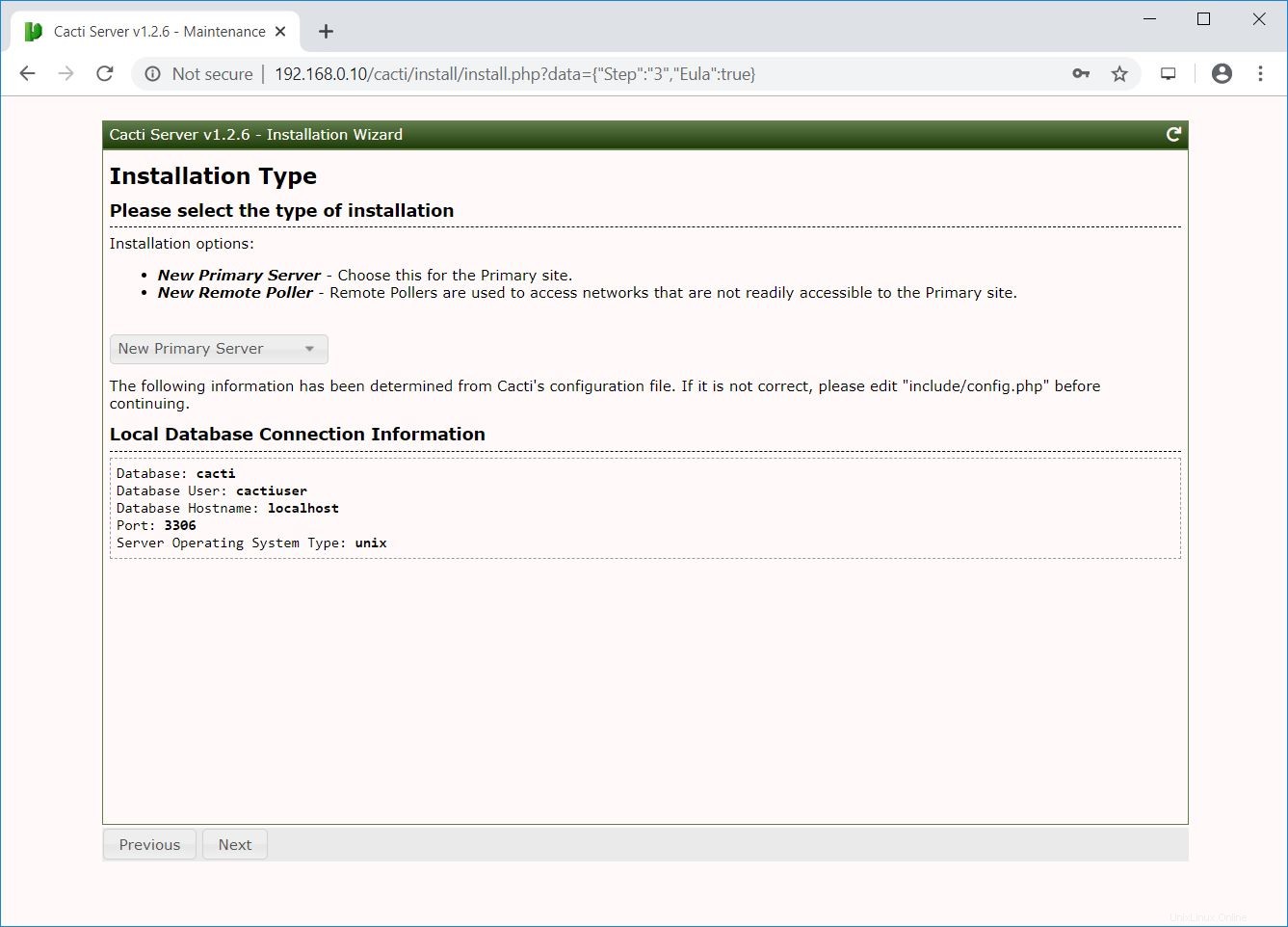
Este paso verifica e informa sobre los problemas de permisos que pueda tener en el directorio de instalación de Cacti.
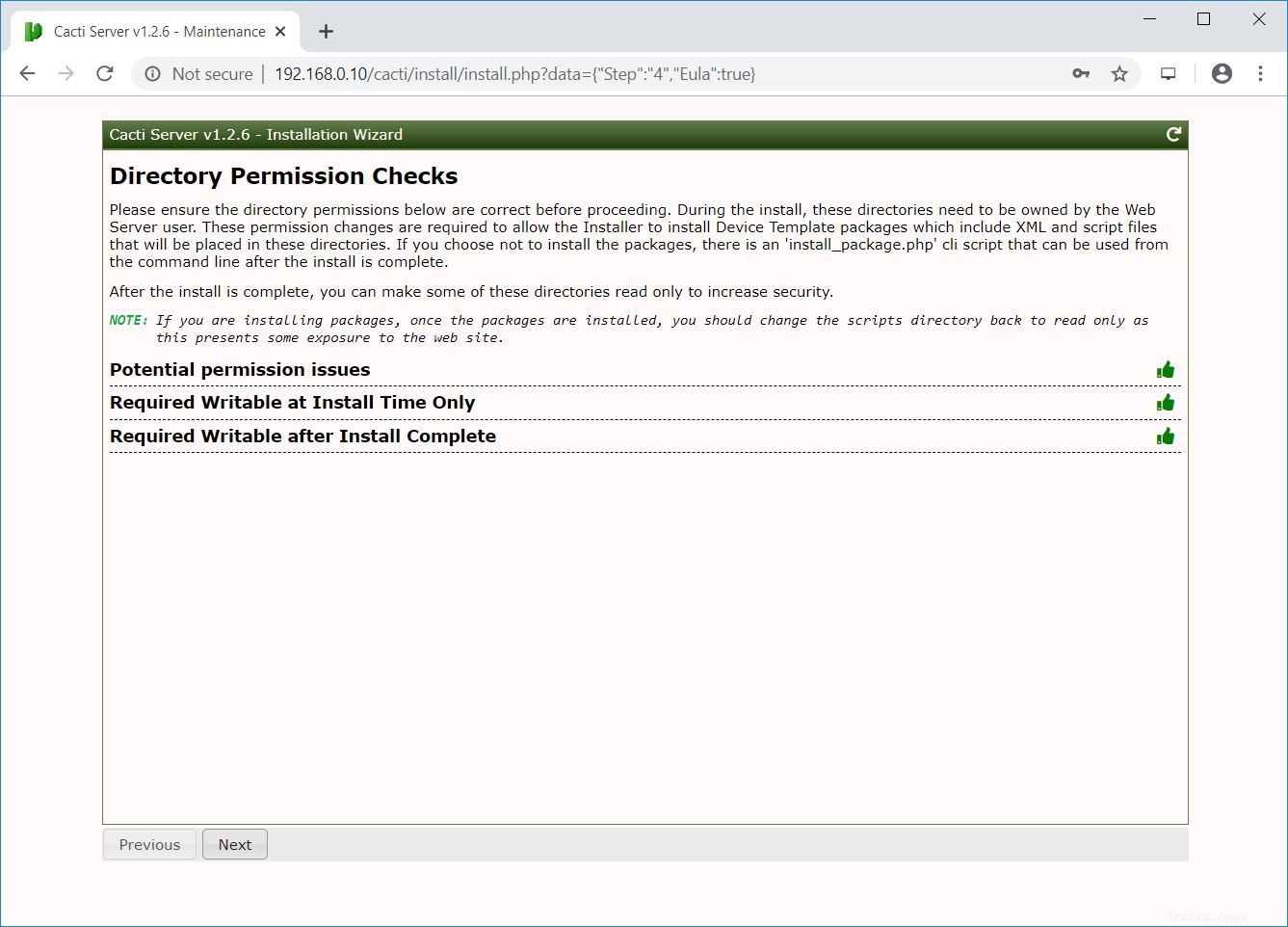
Te mostrará si falta algún paquete que sea obligatorio para los Cacti.
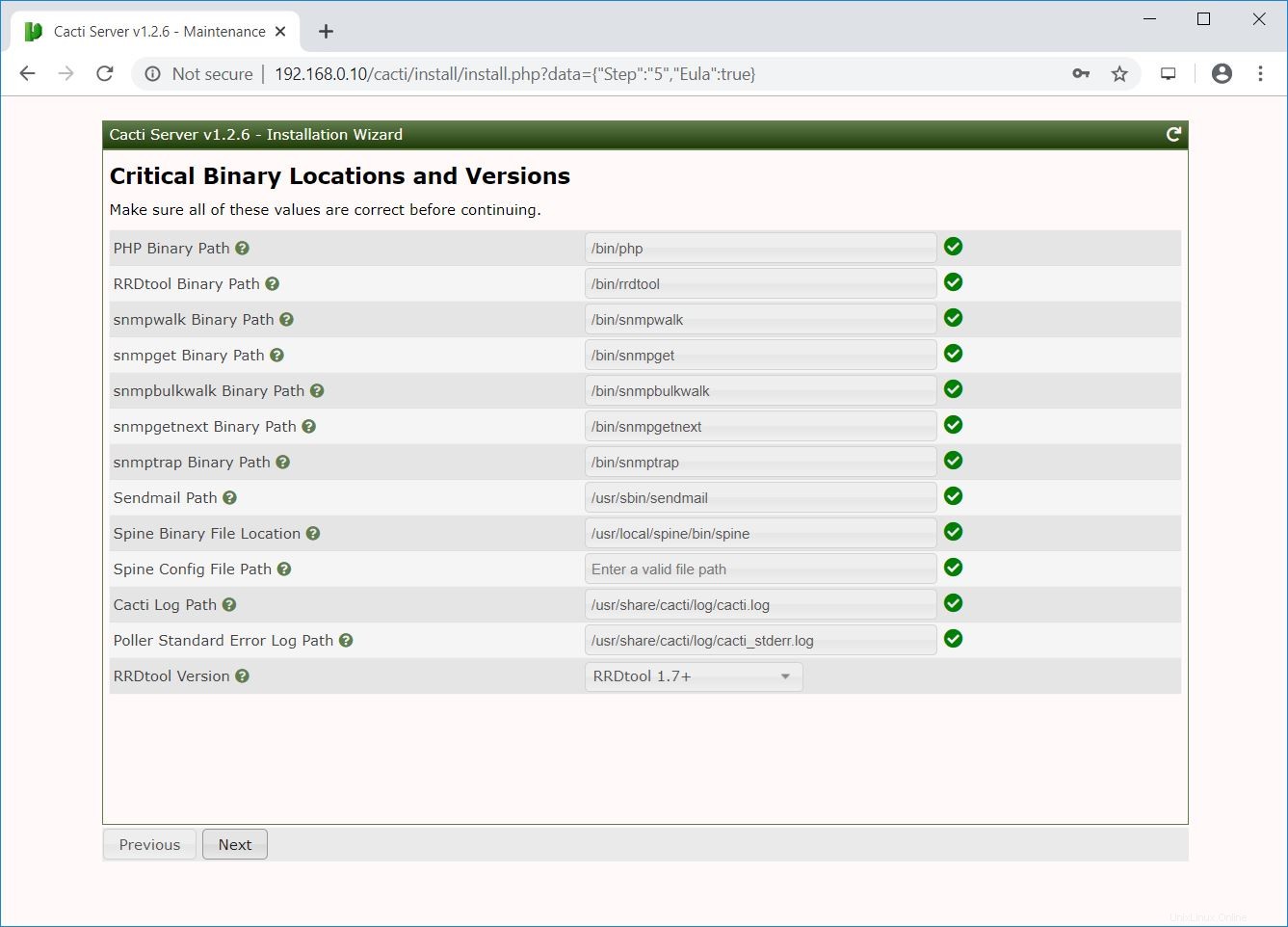
Haga clic en Siguiente.
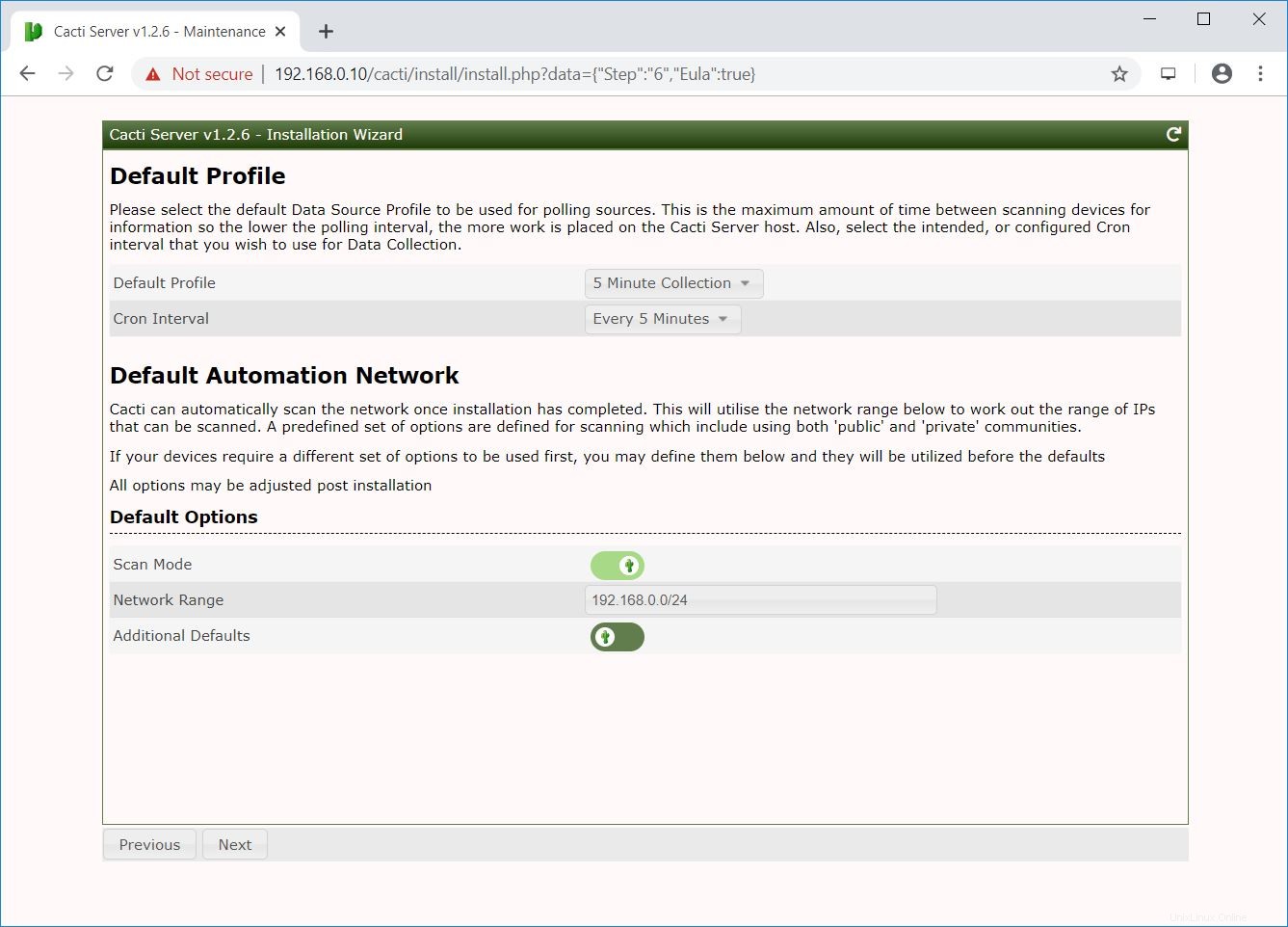
Seleccione todas las plantillas y haga clic en Siguiente.
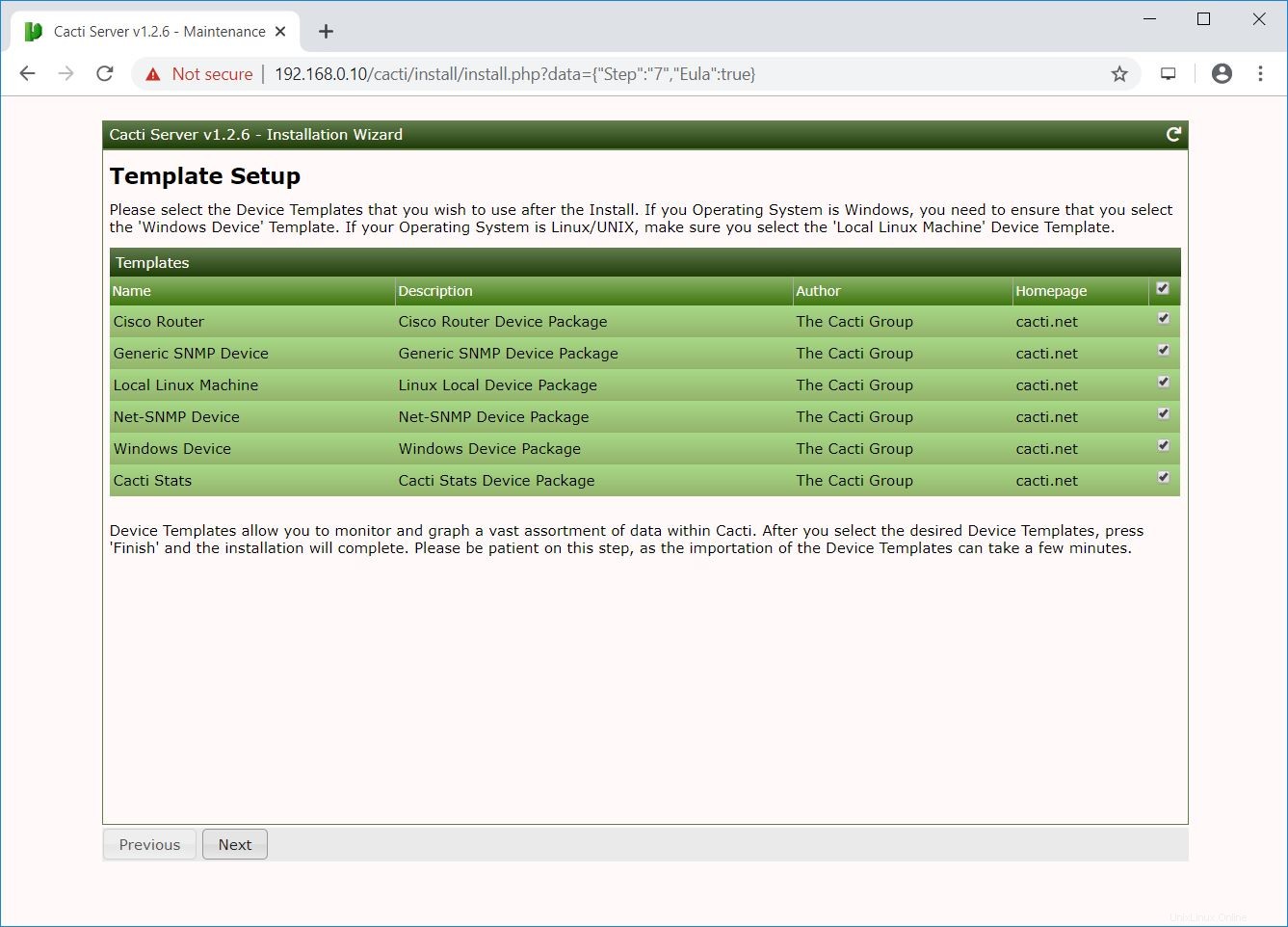
Este paso informa si la base de datos no es compatible con UTF8.
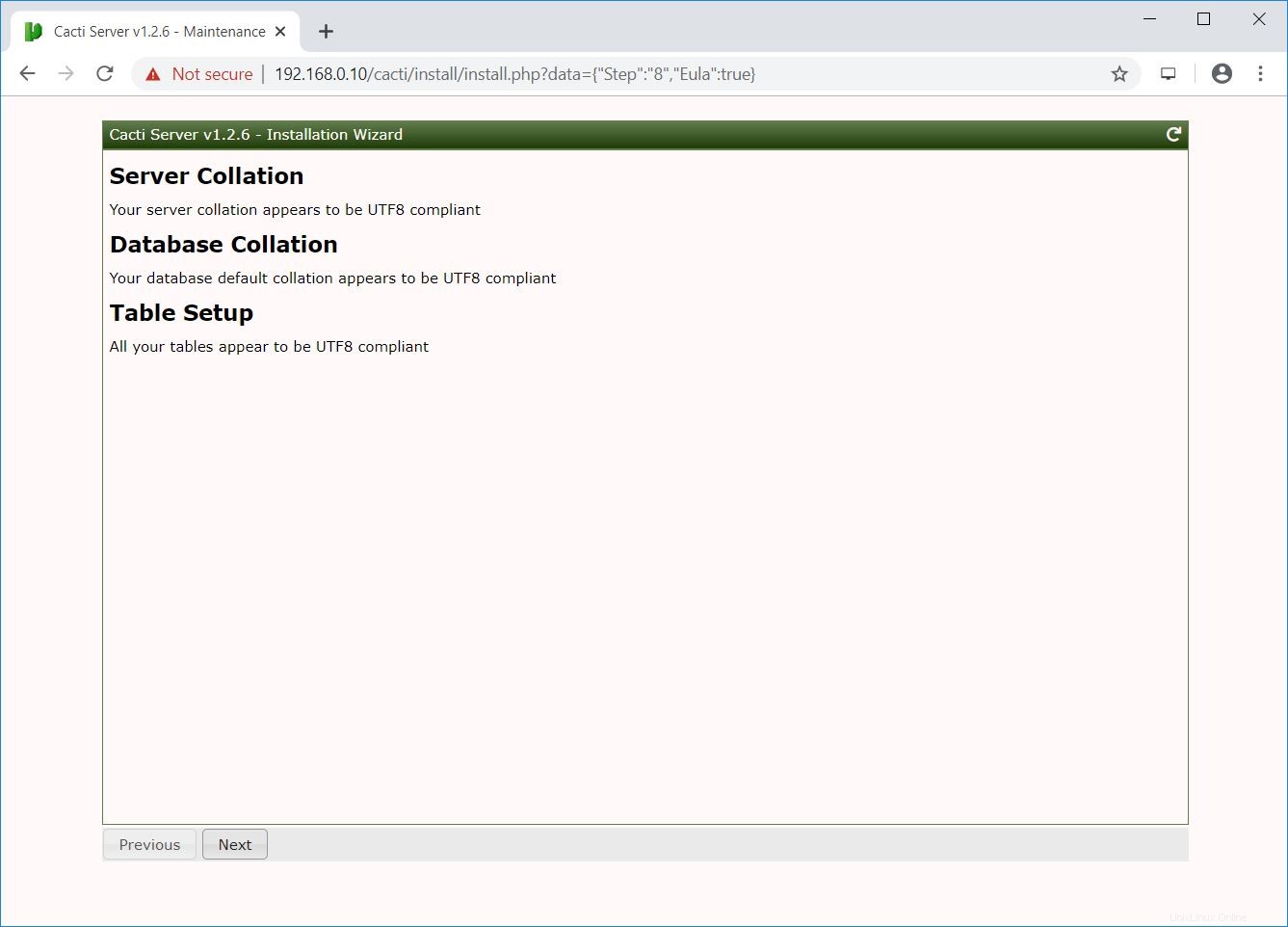
Presiona Confirmar instalación y luego haga clic en Instalar comience la instalación de Cacti.
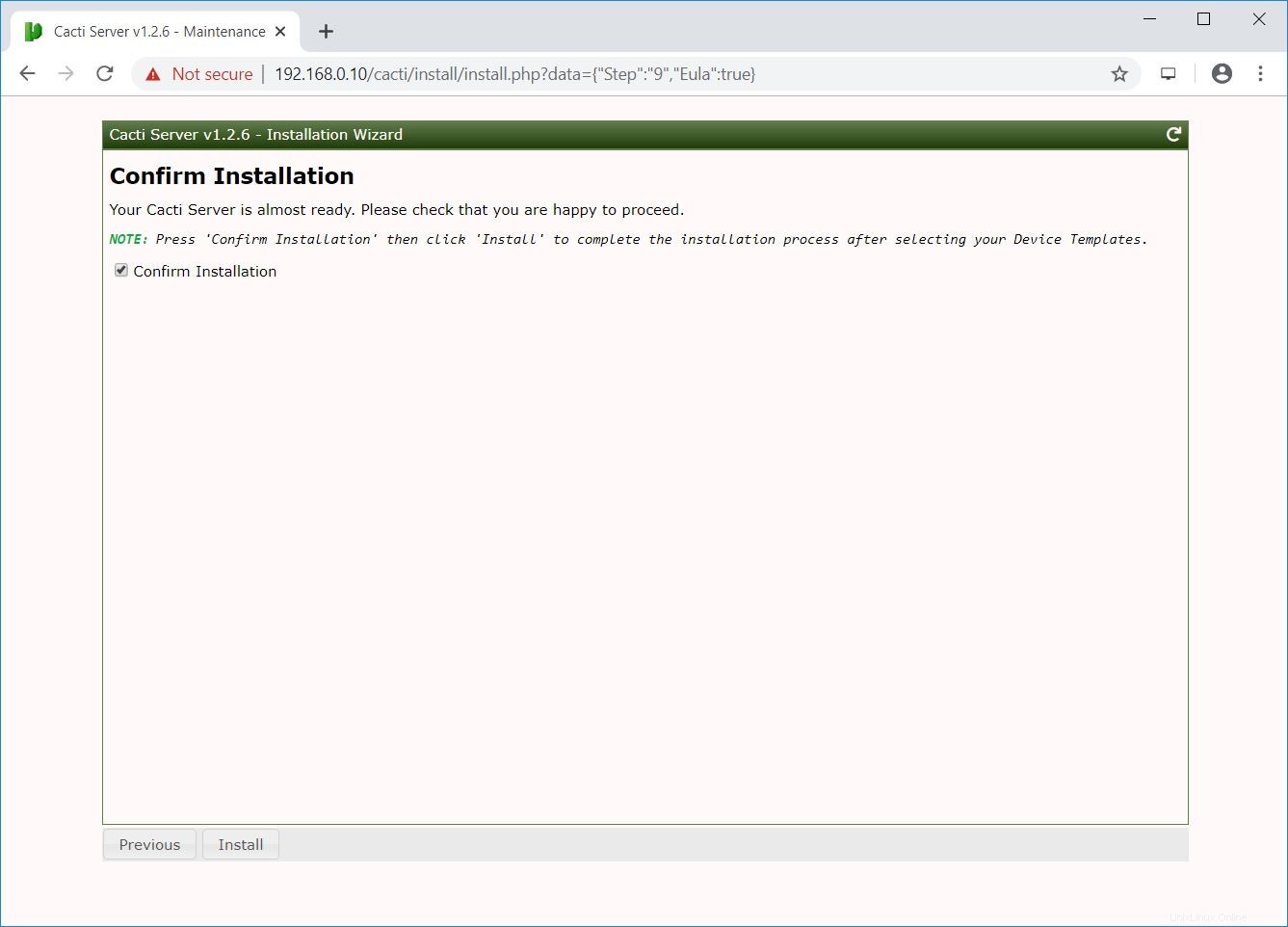
La instalación está en curso.
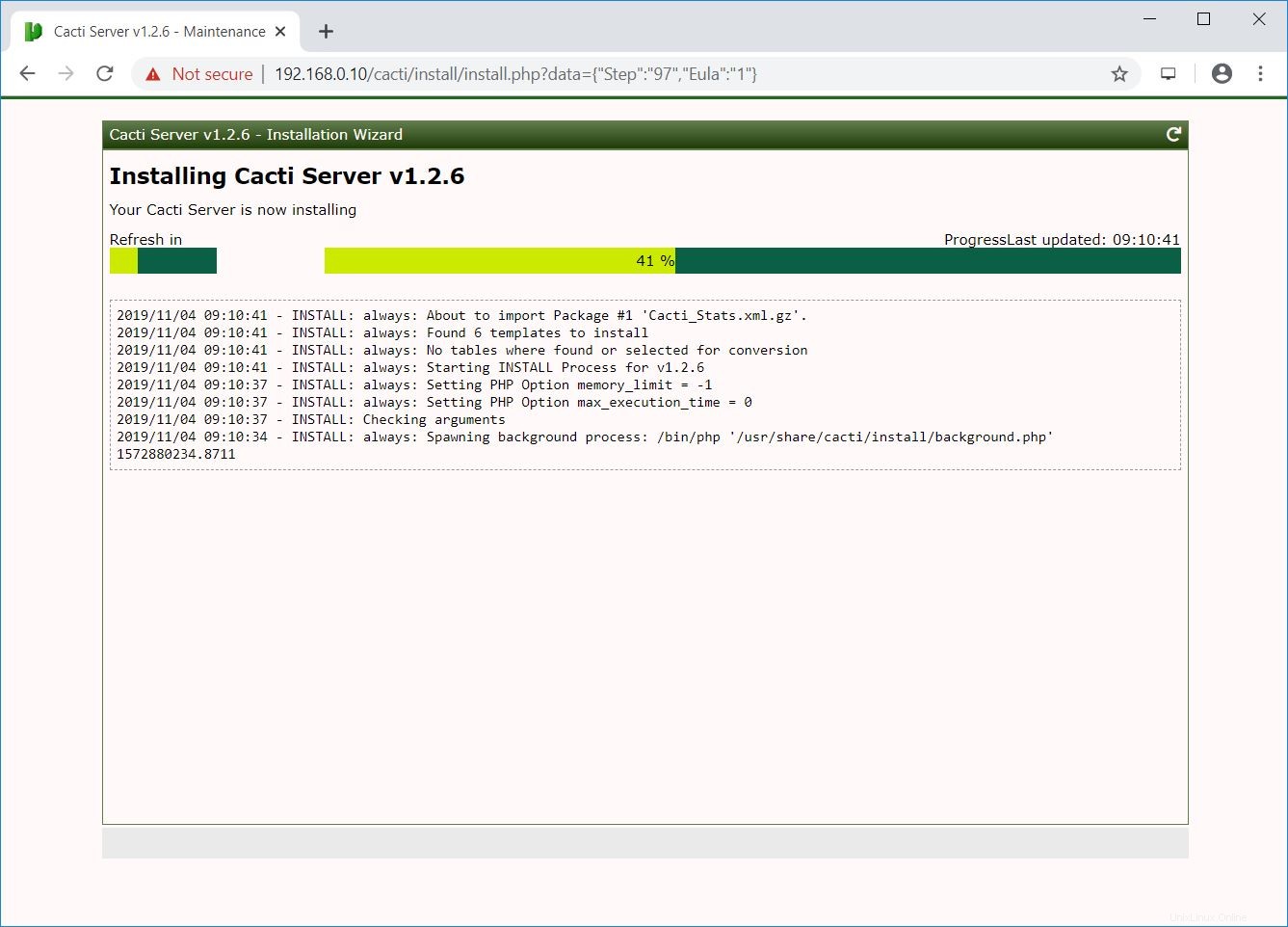
La instalación de Cacti ahora está completa. Haz clic en Empezar para acceder al tablero de Cacti.
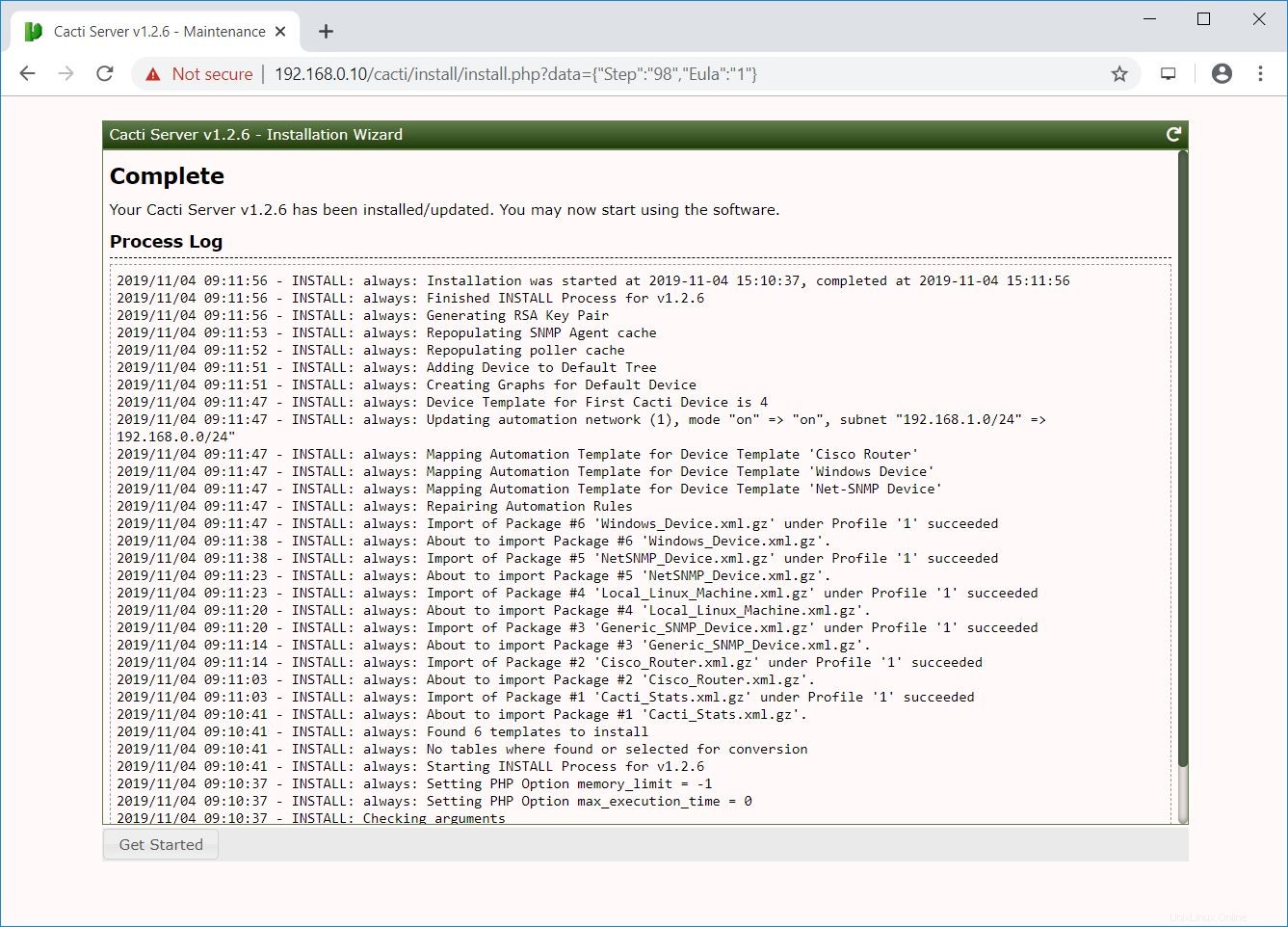
Acceder al Panel de Cacti
Ingrese el nombre de usuario y la contraseña para iniciar sesión en Cacti.
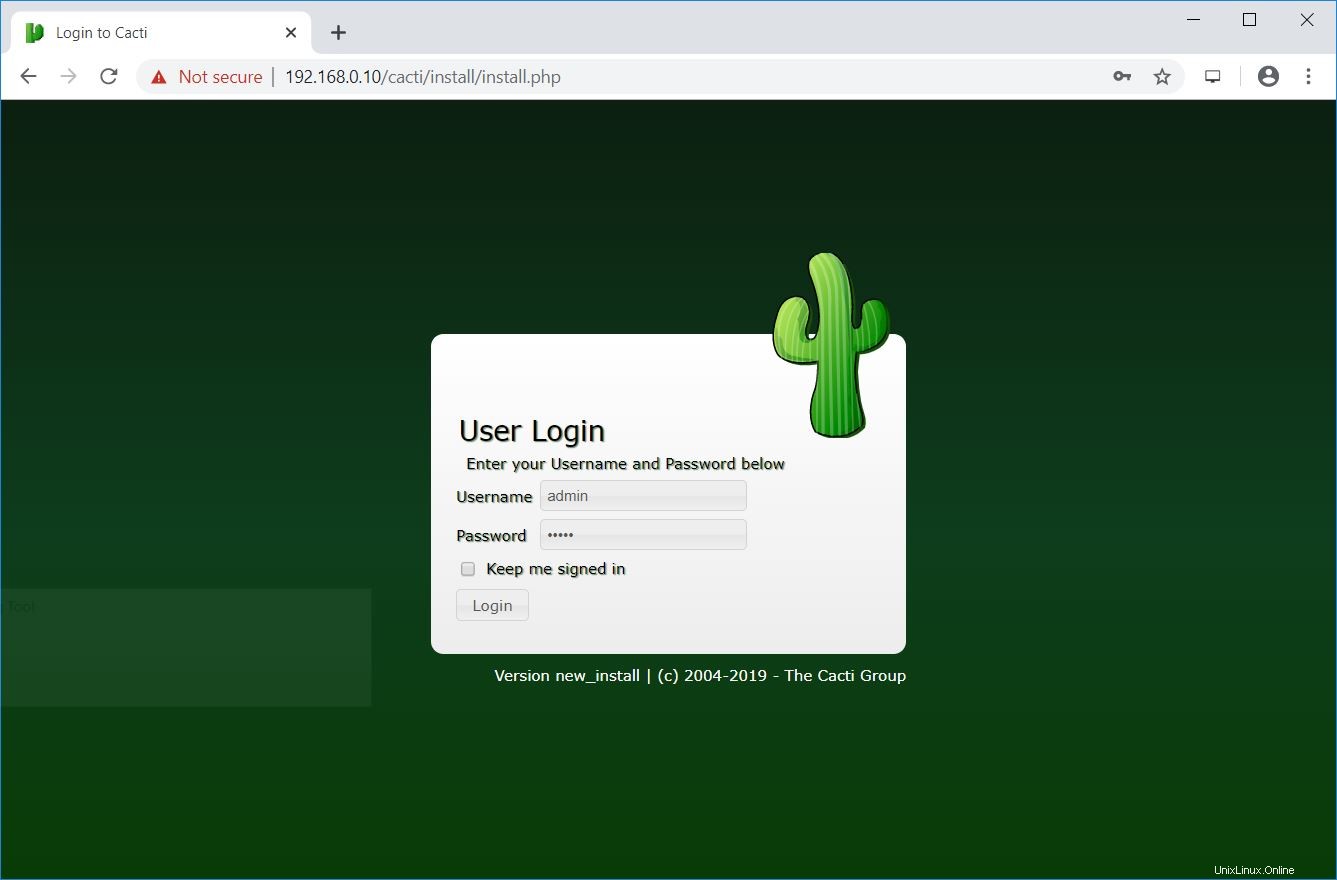
Panel de cactus:
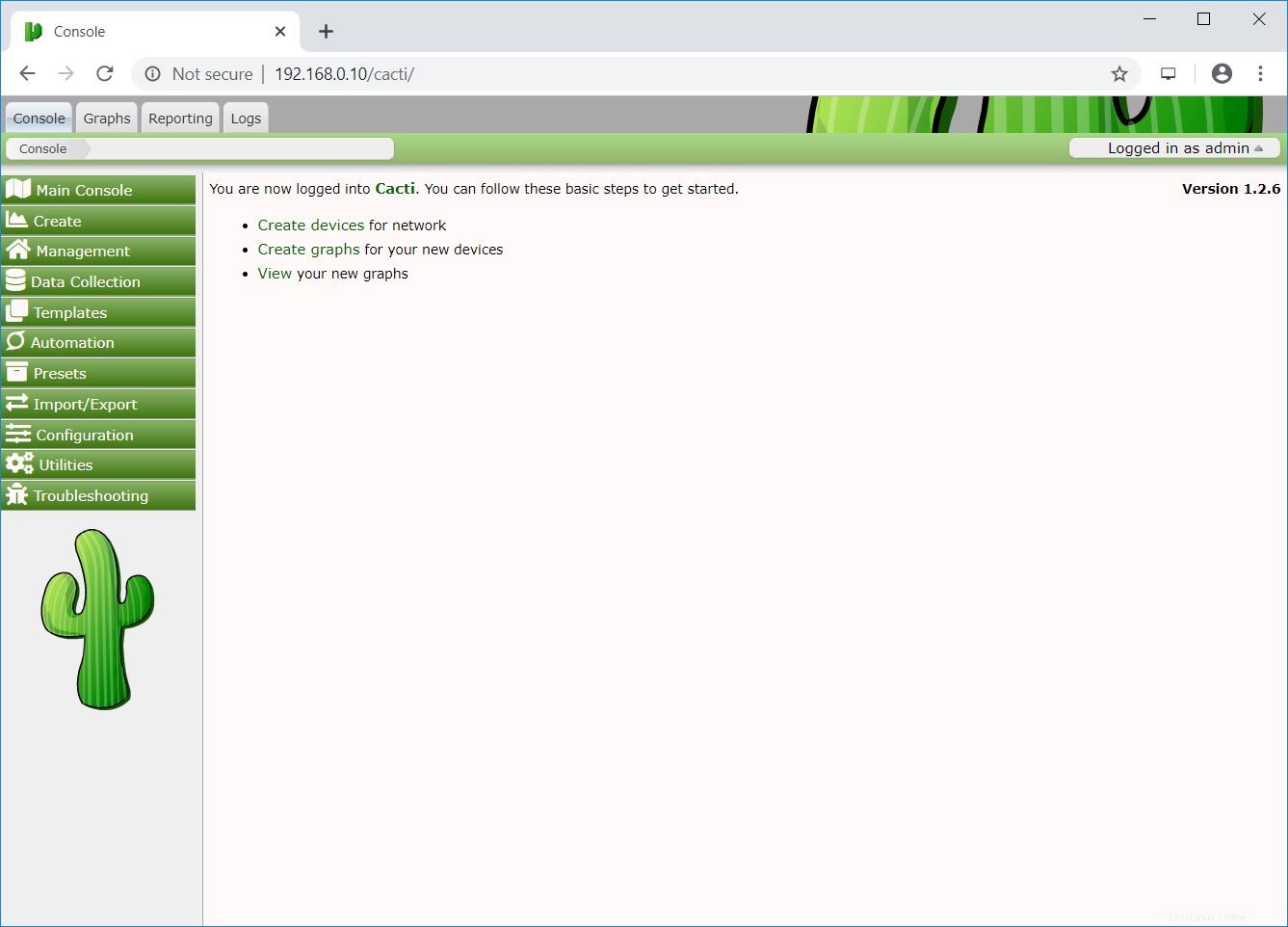
De forma predeterminada, Cacti crea gráficos de uso de recursos para la máquina local donde tiene instalado Cacti.
Para ver los gráficos, vaya a Gráfico>> Árbol predeterminado>> Locales>> Elija su dispositivo .
Espere al menos de 15 a 30 minutos para que Cacti complete el gráfico de uso de su dispositivo por usted.
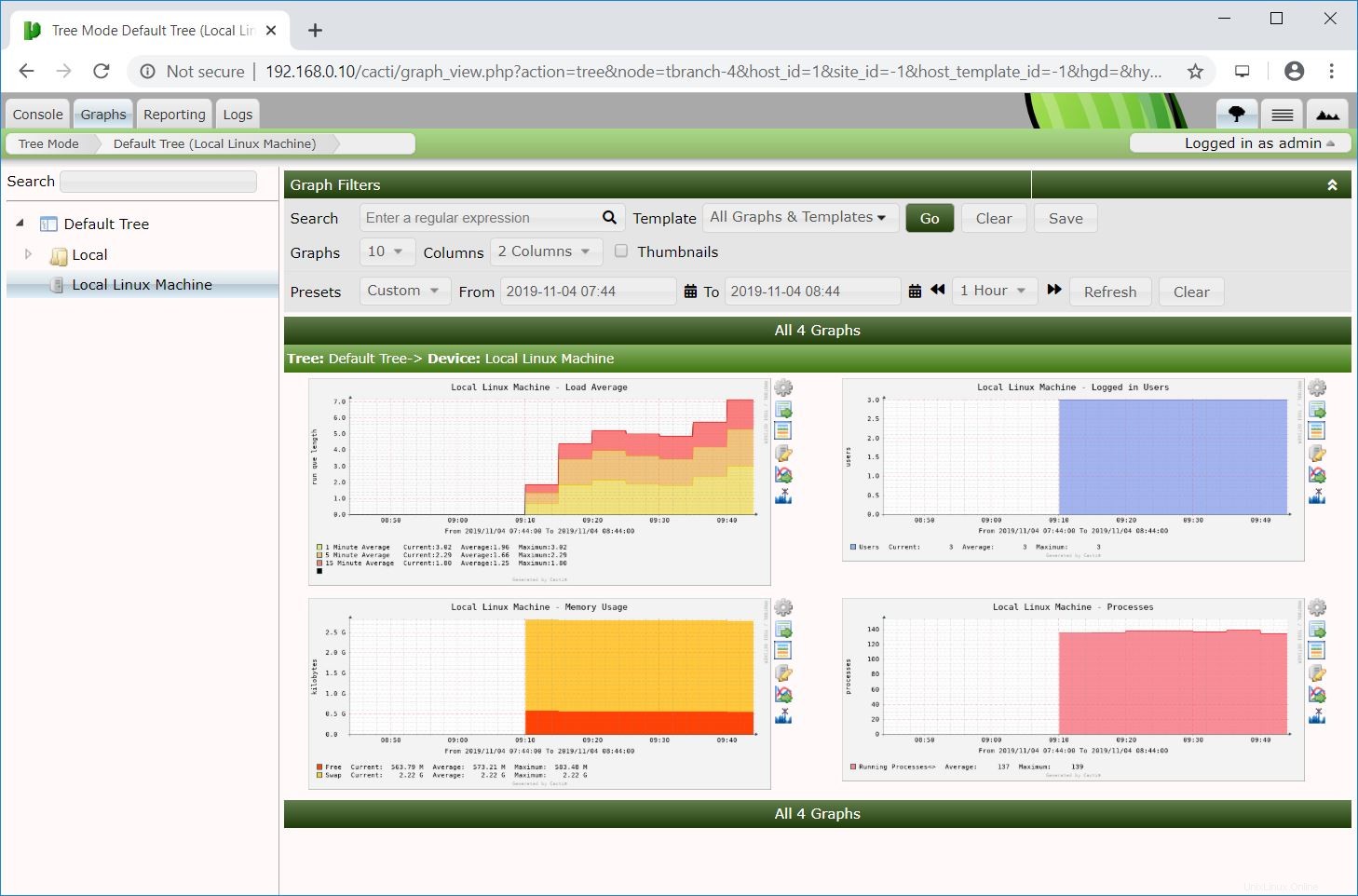
Conclusión
Eso es todo. Espero que hayas aprendido a instalar Cacti en CentOS 8/RHEL 8. Ahora, puede proceder a configurar Cacti para monitorear servidores Linux remotos. Publique sus valiosos comentarios a continuación.